![]()
Инструкция по установке и удалению системы DIRECTUM
Установка службы файловых хранилищ системы DIRECTUM
Для того чтобы установить службу файловых хранилищ системы DIRECTUM, сделайте следующее:
· Шаг 1. Начните установку Службы файловых хранилищ системы DIRECTUM. Для этого запустите файл H:\STORAGE\setup.exe;
Примечание. При установке системы DIRECTUM на операционные системы семейства Windows Vista необходимо запускать программу установки с явными правами администратора. Для этого нужно из контекстного меню файла setup.exe выбрать пункт меню Run as administrator…
· Шаг 2. Окно приветствия:
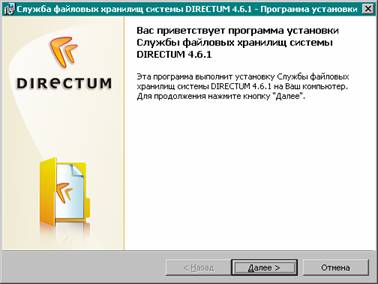
· Нажать на кнопку Далее >;
· Шаг 3. Окно «Лицензионное соглашение»:
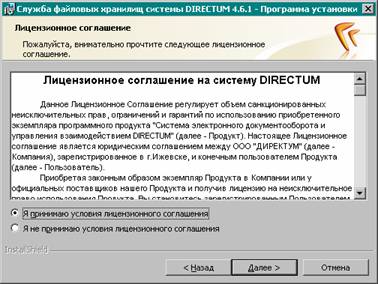
· ознакомиться с текстом лицензионного соглашения DIRECTUM;
· выбрать Я принимаю условия лицензионного соглашения, если Вы принимаете условия этого соглашения;
· нажать на кнопку Далее >;
· Шаг 4. Окно «Информация о системе»:

· в поле *Имя SQL-сервера указать имя SQL-сервера, на котором установлена серверная часть системы DIRECTUM, по умолчанию имя компьютера;
· в поле *Имя базы данных указать имя базы данных серверной части системы DIRECTUM, по умолчанию DIRECTUM;
· в полях *Пользователь и Пароль указать соответственно логин и пароль пользователя SQL-сервера, обладающего правами администратора, по умолчанию sa;
· нажать на кнопку Далее >.
· Шаг 5. Окно «Настройка портов»:

· в поле *Порт службы файловых хранилищ указать номер порта, через который будет работать Служба файловых хранилищ системы DIRECTUM;
· нажать на кнопку Далее >;
Примечание. При установке Службы файловых хранилищ системы DIRECTUM на несколько компьютеров необходимо указывать один и тот же порт.
· Шаг 6. Окно «Папка установки»:

· нажать на кнопку Изменить и выбрать произвольную папку для установки, если необходимо произвести установку Службы файловых хранилищ системы DIRECTUM в папку, отличную от предлагаемой по умолчанию;
Примечание. Не следует производить установку в папку, где уже установлено какое-либо приложение, это может привести к неработоспособности продукта.
· нажать на кнопку Далее >;
· Шаг 7. Окно «Все готово к установке программы»:

· ознакомиться с настройками программы установки в поле Текущие установки;
· нажать на кнопку Установить, чтобы начать установку;
· Шаг 8. Окно «Программа установки Службы файловых хранилищ системы DIRECTUM 4.6 завершена»:

· нажать на кнопку Готово, чтобы закончить установку.
См. также:
· Последовательность действий перед установкой;
· Установка серверной части системы DIRECTUM;
· Установка сервисных служб системы DIRECTUM;
· Установка клиентской части системы DIRECTUM;
· Установка DIRECTUM RapID Waiter;
· Установка служб преобразования документов DIRECTUM;
· Установка служб ввода документов DIRECTUM;
· Установка справочной системы DIRECTUM;
· Настройка веб-сервера обработки гиперссылок системы DIRECTUM.
|
© 2009, Компания DIRECTUM
|
|
Отправить комментарий к этому разделу на
support@directum.ru
|
